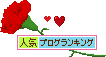文字には「記号」というものがあります。よく使われている記号は、その記号の読みを入力し変換すると表示されます。また、「記号」というワードで呼び出すこともできます。
ほかにも、「特殊文字」と呼ばれる絵文字もあります。
[手順]
1. 記号や特殊文字を挿入する位置にカーソルを移動します。
2.[挿入」タブをクリックし、[記号と特殊文字]の▼をクリックします。
3.一覧から[その他の記号」をクリックします。
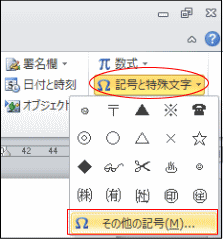

Word2003の場合は、[挿入]メニューの[記号と特殊文字]をクリックします。
4.[記号と特殊文字]ダイアログボックスが表示されます。
[記号と特殊文字]タブをクリックします。
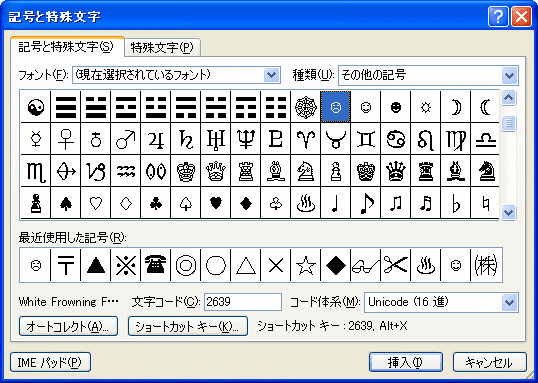
5. 挿入する記号か特殊文字をダブルクリックするか、[挿入]ボタンをクリックします。
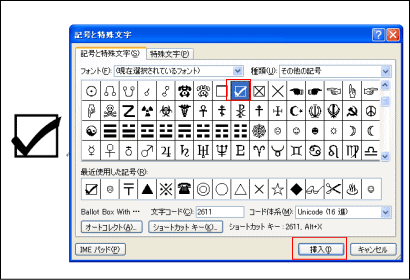
カーソルの位置に挿入されます。
特徴は、文字だということです。文字なので、色を付けることもできます。また、フォントサイズや、配置の変更などもできます。
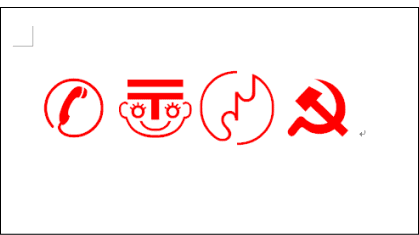
フォントサイズを「500」にしてみました。
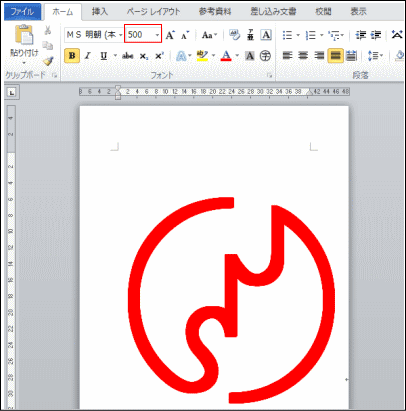

これらを挿入するときのポイントは、「書体(フォント)」になります。
選択したフォントの中に希望する文字が見つからなかった場合は、フォントを変更してみてください。
ちなみに、ここで使っているのは「Webdings」(ウェブディイングス)です。
Webdingsというフォントは1997年に開発され、それ以来マイクロソフト・ウインドウズのすべてのバージョンに搭載されています。
よろしかったら・・・応援クリック・・・お願いします。励みになります。